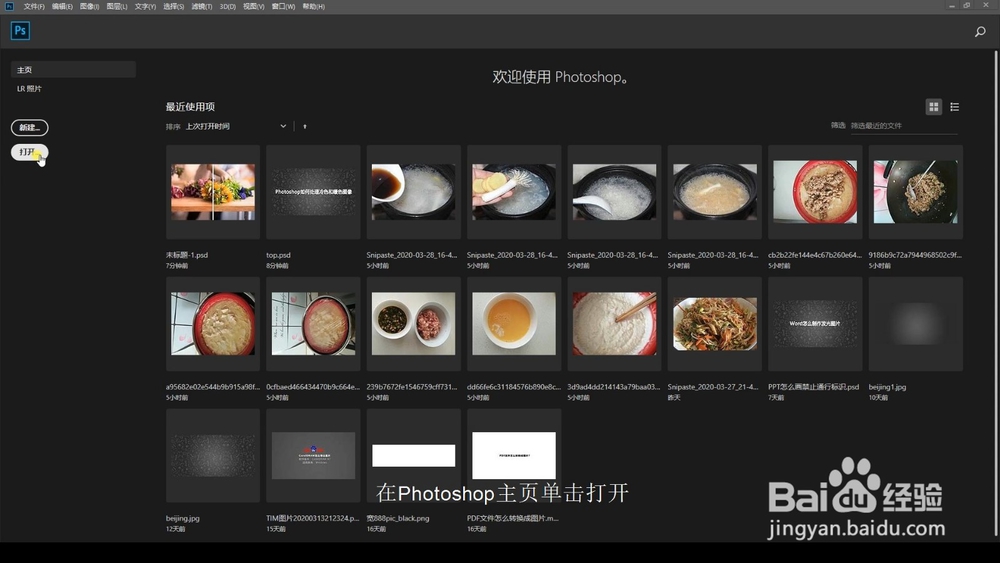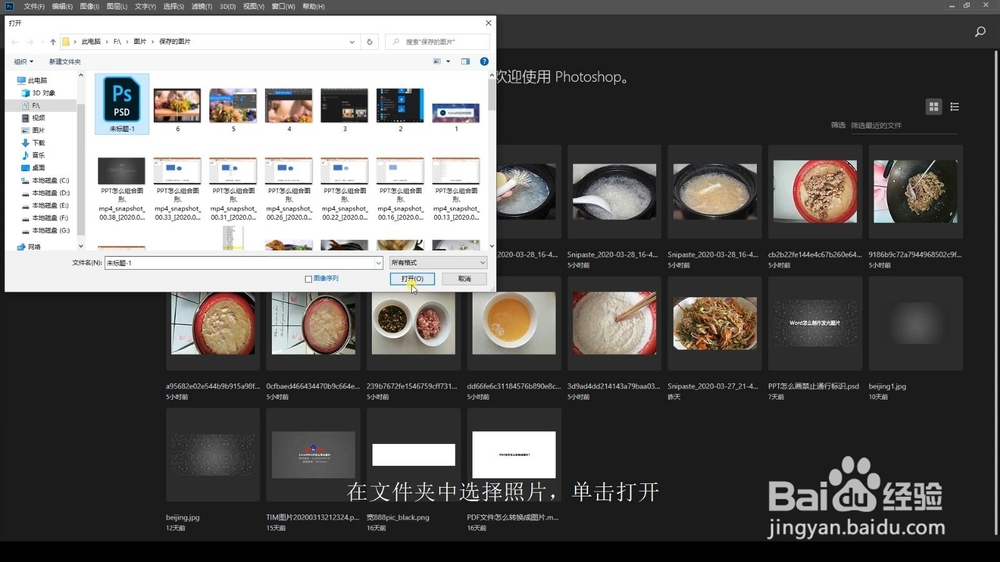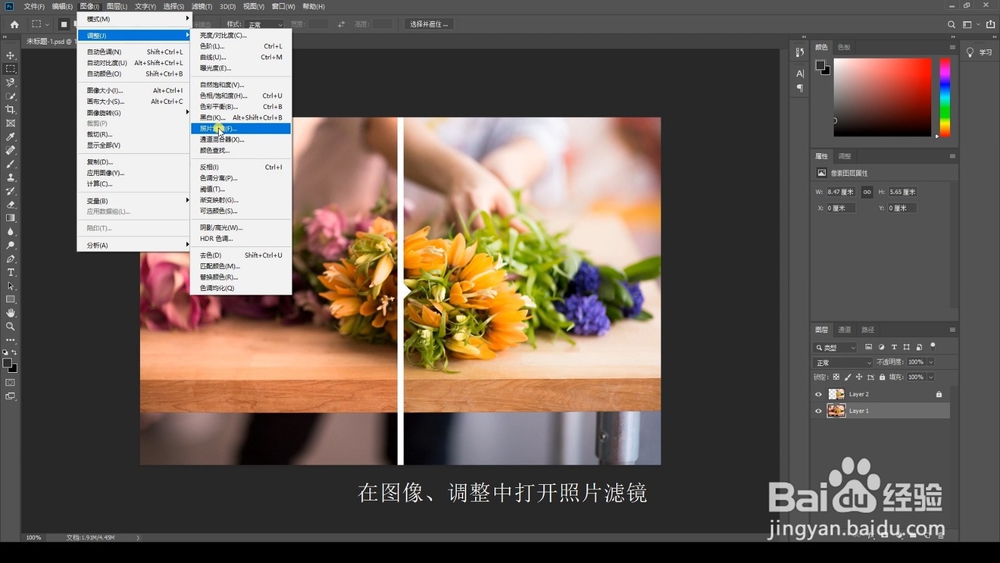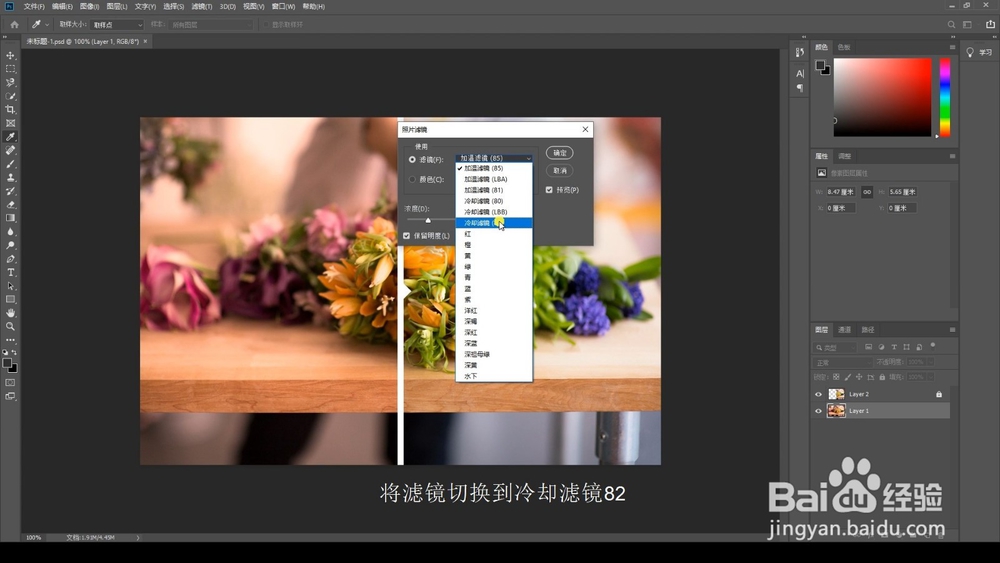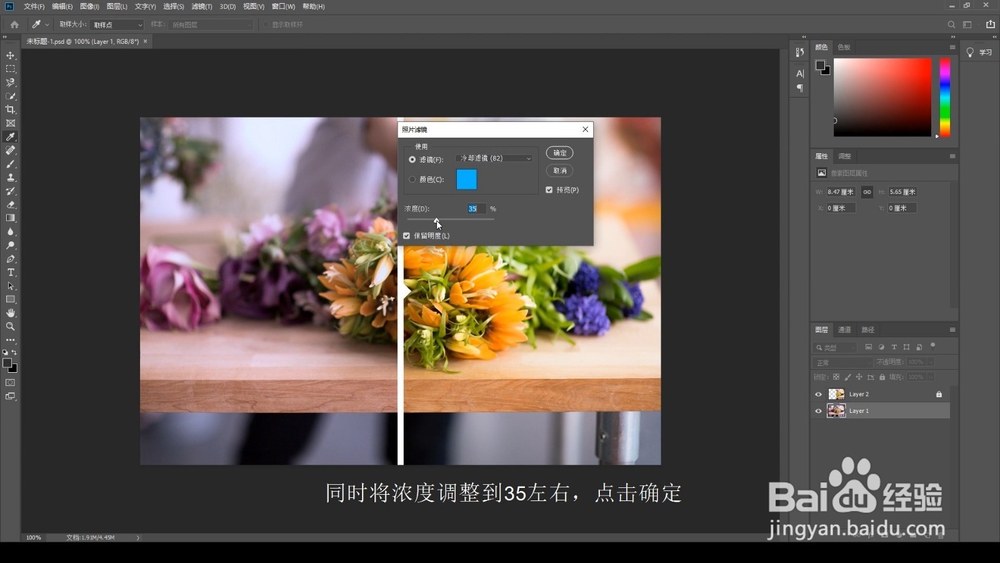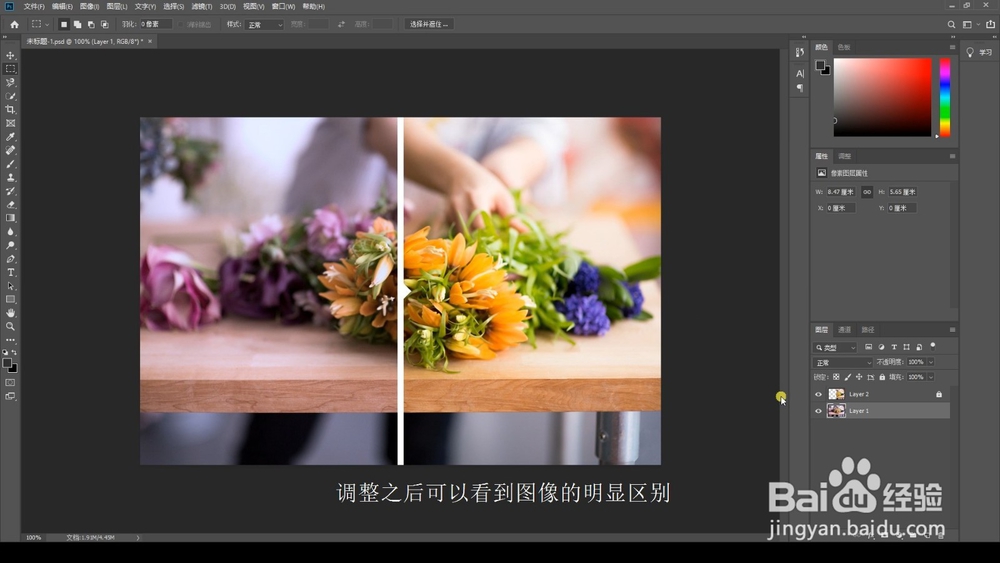Photoshop如何处理冷色和暖色图像
1、在Photoshop主页单击打开。
2、在文件夹中选择照片,单击打开。
3、在图像>调整中打开照片滤镜。
4、将滤镜切换到冷却滤镜82。
5、同时将浓度调整到35左右,点击确定。
6、调整之后可以看到图像的明显区别。
7、总结如下。
声明:本网站引用、摘录或转载内容仅供网站访问者交流或参考,不代表本站立场,如存在版权或非法内容,请联系站长删除,联系邮箱:site.kefu@qq.com。
阅读量:21
阅读量:96
阅读量:46
阅读量:50
阅读量:52